Drone CI와 Portainer를 이용한 CI/CD
Drone CI 글과 연결되니 한번 읽어보시는 것을 추천합니다.
Portainer란?
Accelerate container adoption
- 다양한 환경에서 쿠버네티스, 도커, 스웜 등을 쉽게 배포하고 관리할 수 있는 경량화된 관리 도구로서, 웹 UI를 제공합니다.
- 실행 중인 컨테이너, 이미지, 볼륨 등을 직관적으로 확인 가능
- CLI로 작업했던 Docker 관련 작업을 손쉽게 사용 가능
Architecture
Portainer는 Server와 Agent 두 가지 요소로 구성됩니다.
이들은 기존에 구축된 컨테이너 환경에서 가볍게 운영되는 컨테이너로 실행됩니다. 클러스터 내의 각 노드에 Portainer Agent를 설치해야 하며, 이는 Portainer Server 컨테이너에 정보를 전달하도록 설정되어야 합니다.
Portainer Server는 여러 Agent의 연결을 수용할 수 있으며, 이를 통해 하나의 중앙화된 인터페이스에서 여러 클러스터를 관리할 수 있습니다. 이를 위해 Portainer Server 컨테이너는 데이터 지속성이 필요합니다. Agent는 상태가 없으며, 데이터는 Server로 전송됩니다.
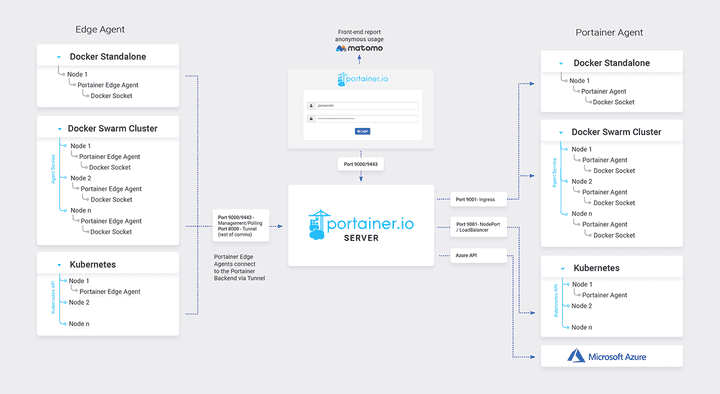
시작
간단하게 도커 컴포즈로 server와 agent를 컨테이너로 띄워보겠습니다.
version: '3.2'
services:
agent:
image: portainer/agent:latest
volumes:
- /var/run/docker.sock:/var/run/docker.sock
- /var/lib/docker/volumes:/var/lib/docker/volumes
portainer:
image: portainer/portainer-ce:latest
command: -H tcp://tasks.agent:9001 --tlsskipverify
ports:
- '0.0.0.0:9443:9443'
- '0.0.0.0:9000:9000'
volumes:
- portainer_data:/data
volumes:
portainer_data:위의 docker-compose.yml로 컨테이너를 시작한 후 브라우저로 접속해보면 아래와 같은 화면이 뜰 것입니다. 현재 Portainer Server와 연동된 클러스터들을 보여주는 화면입니다. primary는 현재 Portainer가 떠있는 Docker를 인식한 것입니다.
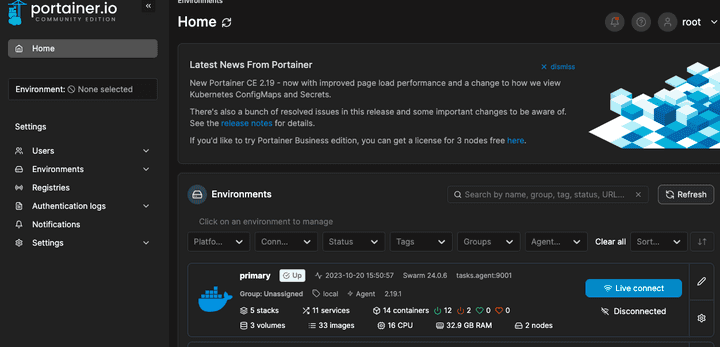
primary에 접속해보겠습니다. 현재 도커 서버의 환경을 간략히 표시해줍니다.
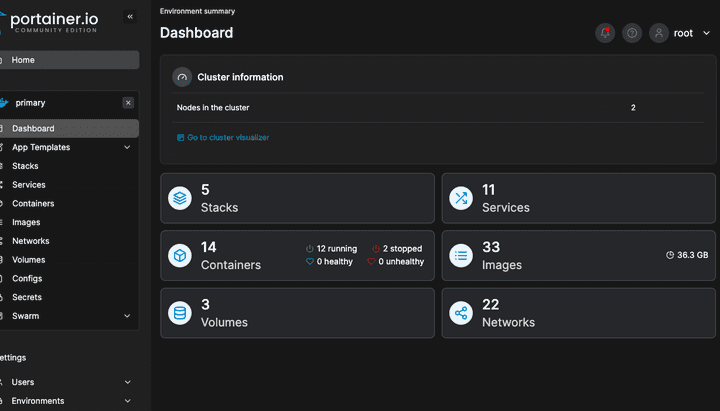
Stack 생성
먼저 Stack을 생성해보겠습니다. Stack이란 다중 컨테이너 어플리케이션의 묶음을 의미합니다. docker-compose로 컨테이너를 여러 개 띄웠을 시 그 여러 개를 합쳐서 하나의 Stack이라고 부릅니다.
Docker Swarm의 Stack과 의미가 일맥상통합니다.
Add Stack 버튼을 클릭합니다.
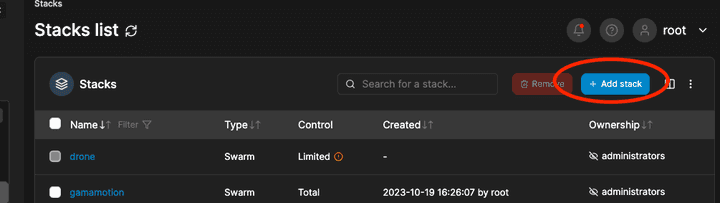
그러면 아래와 같이 Stack 정보를 입력하는 화면이 나옵니다.
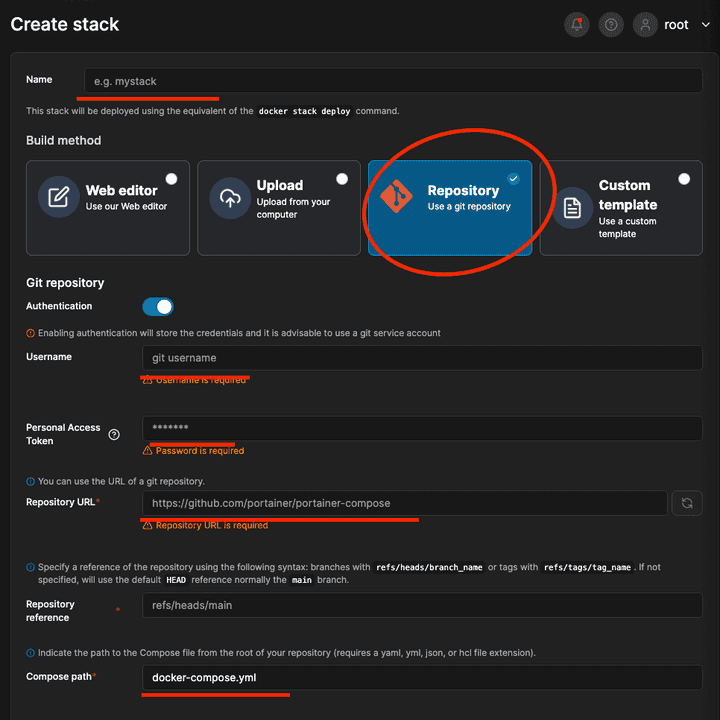
name: Stack nameBuild Method: Stack의 타입입니다. Web editor로 직접 docker-compose 파일을 입력할 수도 있고, upload로 파일을 업로드할 수도 있습니다. 하지만 Web editor, upload는 자동배포가 불가능합니다.Repository URL: 변경된 사항이 있는 지 감지할 저장소 주소입니다. 변경된 사항이 있을 시 자동으로 배포합니다.username, personal access token: 저장소 인증 정보입니다.
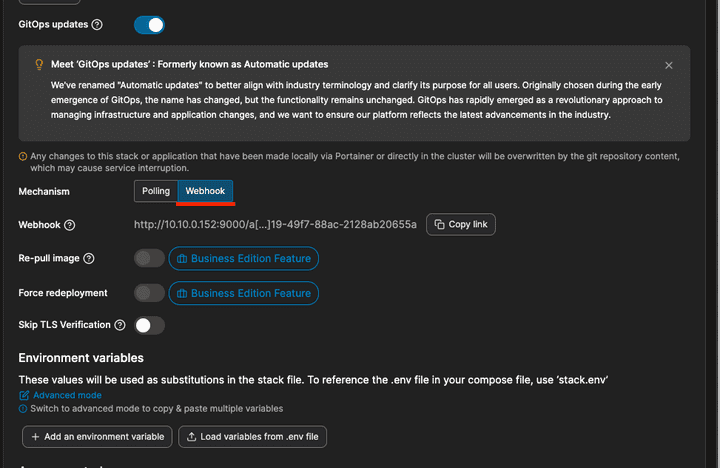
Portainer도 다른 CD 서비스와 마찬가지로 GitOps로 상태를 추적하여 배포합니다. 그 방식은 저장소가 변경되었는지 일정 시간마다 Polling하는 방식과 Webhook으로 요청을 보내서 바로 배포하는 방식이 있습니다.
설정 완료 후 하단에 있는 Deploy the stack 버튼을 클릭 시 stack이 생성된다. (지정한 경로에 docker-compose.yml이 있어야 생성 가능)
확인
빠른 테스트를 위해 Webhook 방식으로 테스트를 해보았습니다. 아래 이미지는 이 페이지에서 작업한 Drone CI의 PIPELINE 진행 화면입니다.
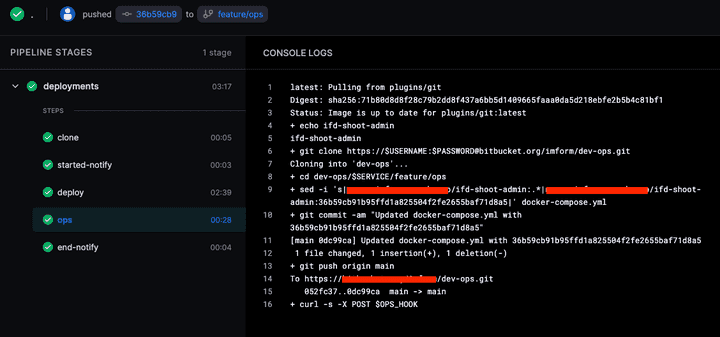
도커 빌드가 완료된 후 Portainer Server의 Webhook으로 요청을 보냅니다.
요청을 받은 Portainer Server는 해당 Stack에서 변경된 이미지가 있는 컨테이너를 확인하여 컨테이너를 새로 띄웁니다.
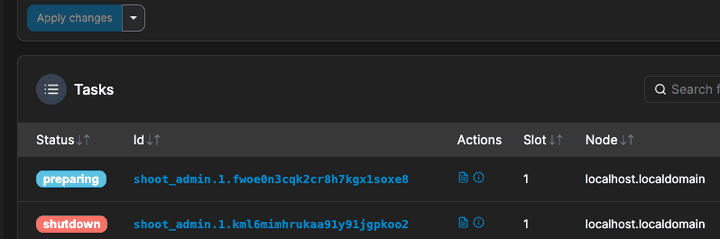
Drone CI와 Portainer를 이용한 CI/CD를 확인해보았습니다. 경험상으론 Jenkins보단 Drone CI가 pipeline 파일 등을 명확하게 작성할 수 있어서 좋았습니다. (제가 jenkins를 잘 이용 못 해서 그럴지도…)
Portainer는 Webhook을 이용한 배포라면 충분히 이용할만 하지만 Polling을 통해 5분마다 자동으로 변경된 것을 체크해 배포해주는 기능은 유료 기능이라서 아쉬웠습니다.